Las computadoras portátiles no suelen venir con altavoces externos, lo que restringe un poco su volumen máximo. Sin embargo, no siempre es necesario agregar algunos altavoces nuevos para aumentar el audio de una computadora portátil más allá del 100%.
Windows ya tiene algunas configuraciones que puede seleccionar para elevar el audio de una computadora portátil o de escritorio un poco más allá del máximo predeterminado, y también hay numerosos programas de terceros que pueden aumentar el volumen hasta en un 500%.
Cómo aumentar el volumen del portátil más allá del máximo
1. Seleccione la opción de ecualizador de sonoridad en Windows
Primero, revisa la opción de ecualizador de sonoridad en Windows. La selección de esa configuración elevará el volumen un poco por encima de su máximo predeterminado para PC con controladores de audio Realtek.
Sin embargo, no todas las tarjetas de sonido admiten ecualización. Así es como puede seleccionar la opción de ecualizador de sonoridad en Windows 10.
- Presione el botón de la barra de tareas de Cortana e ingrese la palabra clave 'audio' en el cuadro de búsqueda de la aplicación.
- Seleccione Administrar dispositivos de audio para abrir la ventana directamente debajo.
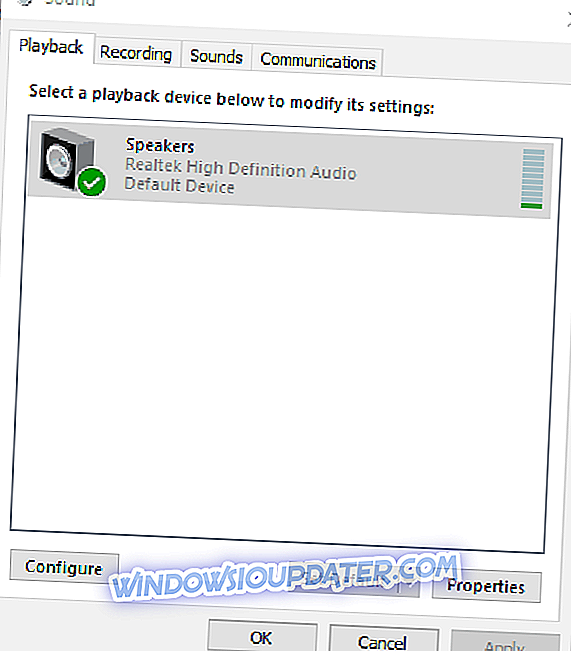
- Seleccione Altavoces y presione el botón Propiedades para abrir la pestaña General que se muestra en la instantánea a continuación.
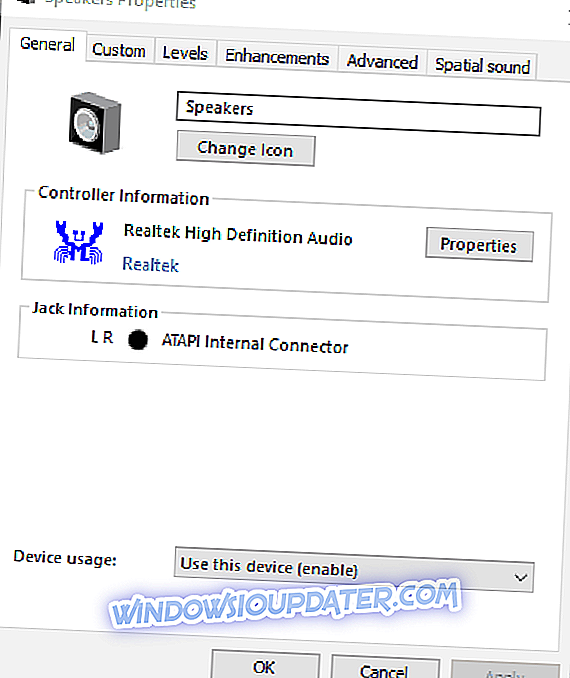
- Seleccione la pestaña Mejora en la ventana Propiedades de los altavoces.
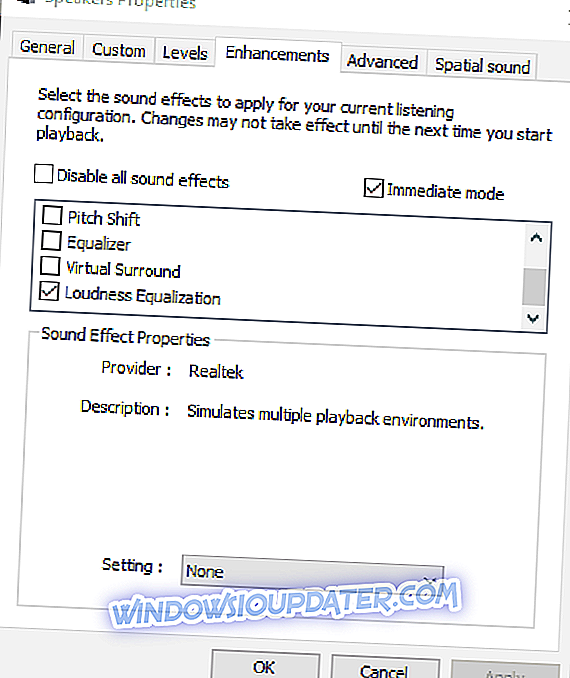
- Seleccione la casilla de verificación Ecualizador de sonoridad en la pestaña Mejora.
- Presione los botones Aplicar > OK para cerrar la ventana.
2. Ajuste las barras de volumen en las páginas de video
Las páginas de videos en YouTube y sitios similares generalmente incluyen una barra de volumen. Es posible que el sonido de un video de YouTube no coincida con el nivel de audio seleccionado en Windows si su control deslizante está más a la izquierda de su barra de volumen.
Puede ajustar el nivel de audio de un video de YouTube colocando el cursor sobre el ícono del altavoz que se muestra en la instantánea que se encuentra debajo.
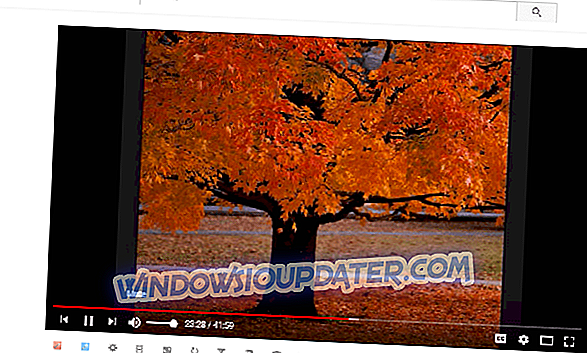
3. Agrega el potenciador de sonido Boom 3D a Windows
Esta herramienta es un maravilloso mejorador de audio que le permitirá experimentar con el sonido en su computadora portátil o PC con Windows como desee. Boom 3D tiene un maravilloso ecualizador con una serie de ajustes preestablecidos bien construidos que puedes usar, o puedes crear tu propio ajuste preestablecido desde cero. La creación de su propio ajuste preestablecido puede aumentar el volumen de su computadora portátil por encima del 100% básico.
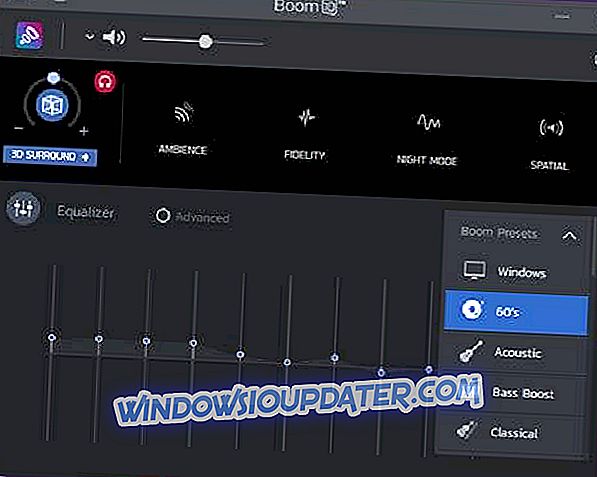
Si bien muchos reproductores o programas simplemente aumentan todas las frecuencias, Boom 3D te permite aumentar el volumen sin dañar los altavoces o los auriculares. El sonido será limpio y las frecuencias no interferirán. Además, puede agregar múltiples efectos de sonido que lo ayudarán a aumentar el volumen de su computadora portátil en más del 100% sin tener un sonido áspero.
4. Agregue VLC Media Player a Windows

El reproductor de medios VLC gratuito tiene un nivel de volumen predeterminado de 125% para video y música. Como tal, la reproducción de video y música en VLC es un 25% más alta que el volumen máximo en Windows. También puede aumentar el volumen de VLC a 300% ajustando una de las configuraciones del software de la siguiente manera.
- Presione el botón Descargar VLC en la página de inicio de VLC para guardar el asistente de configuración del reproductor multimedia en Windows.
- Abra el asistente de configuración de VLC para instalar el software.
- A continuación, abra la ventana VLC.

- Seleccione Preferencias en el menú Herramientas. Alternativamente, presione las teclas de acceso rápido Ctrl + P para abrir la ventana de Preferencias de VLC.
- Seleccione el botón de opción Todo en la parte inferior izquierda de la pestaña Configuración de la interfaz.

- Ingrese la palabra clave 'volumen máximo' en el cuadro de búsqueda.
- Haga clic en Qt para abrir más configuraciones de la interfaz Qt.
- Ingrese '300' en el cuadro de texto Volumen máximo visualizado .
- Presione el botón Guardar para aplicar la nueva configuración.
- Cierre y vuelva a abrir el reproductor multimedia VLC para reiniciar el software.
- Ahora la barra de volumen de VLC subirá a 300% en lugar de 125%.
5. Agregue Sound Booster a Windows
¿Un aumento de volumen del 300% no es suficiente? Entonces, ¿qué tal un aumento del 500% en su lugar? Letasoft se jacta de que su software Sound Booster eleva el nivel de audio de Windows hasta en un 500%. Eso podría ser una publicidad exagerada, pero el programa aumentará el volumen más allá del 100%. El software eleva el sonido con efectos APO e inyección de código.
Sound Booster no es un programa gratuito, pero puede probar una versión de prueba del programa por un par de semanas presionando el botón Descargar ahora en esta página del sitio web. La versión de prueba no amplifica el sonido durante unos segundos cada cinco minutos. La versión básica de Sound Booster se vende a $ 19.95.
Cuando tenga el software en ejecución, haga clic en el icono de la bandeja del sistema. A continuación, puede seleccionar una opción Habilitar en su barra de volumen. También puede seleccionar la configuración del modo de aumento de efecto de Interjección y APO en el menú contextual de Sound Booster. Además, Sound Booster permite a sus usuarios configurar teclas de acceso rápido para ajustar el audio.
6. Agrega la extensión Volume Booster a Chrome
Los usuarios de Google Chrome pueden aumentar el audio un poco más con la extensión Volume Booster. El desarrollador de la extensión afirma que Volume Booster aumenta el volumen hasta cuatro veces el nivel de audio original. El complemento aumenta el audio de Chrome en cierta medida.
Abra esta página web y presione el botón verde allí para agregar la extensión a Chrome y reinicie el navegador. Luego, puedes presionar el botón Volume Booster en la barra de herramientas de Chrome para aumentar el sonido. Presione el botón Desactivar para revertir el navegador al volumen original.
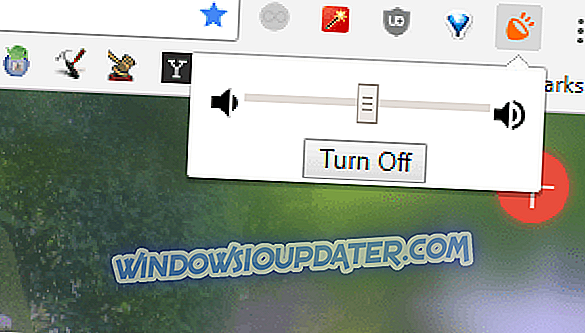
Por lo tanto, puede aumentar el volumen en Windows un poco más del 100% con la opción de ecualizador de sonoridad, reproductor de medios VLC, Volume Booster y Sound Booster. También puede acelerar el volumen instalando ecualizadores de terceros como el APO del ecualizador. Estos altavoces Bluetooth también pueden aumentar el audio en Windows.
Nota del editor : esta publicación se publicó originalmente en octubre de 2017 y desde entonces se ha renovado y actualizado con nuevos productos para que nuestros usuarios tengan una gama más amplia de alternativas.


